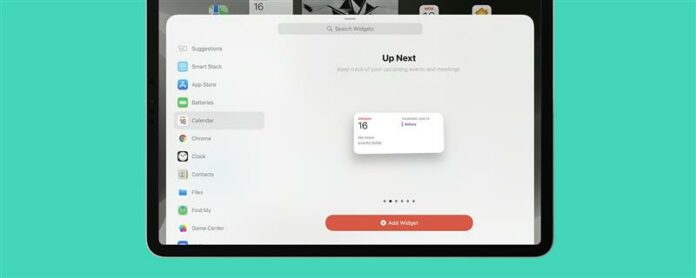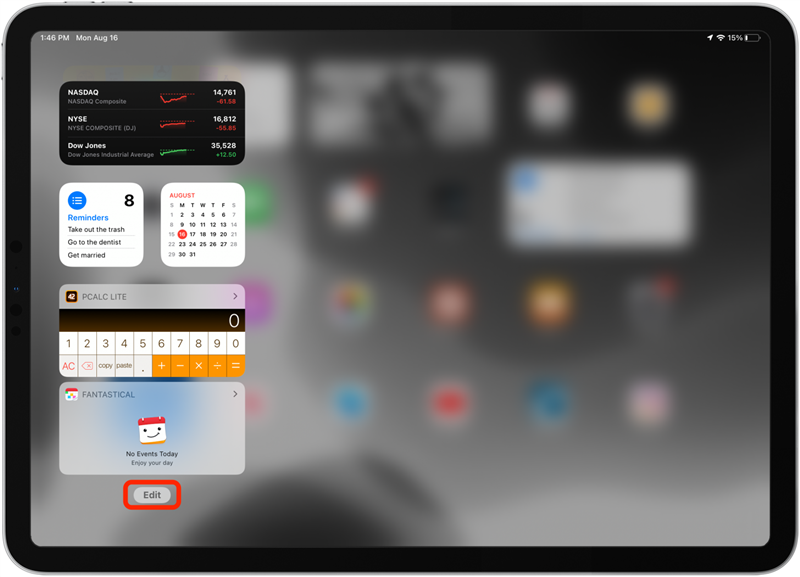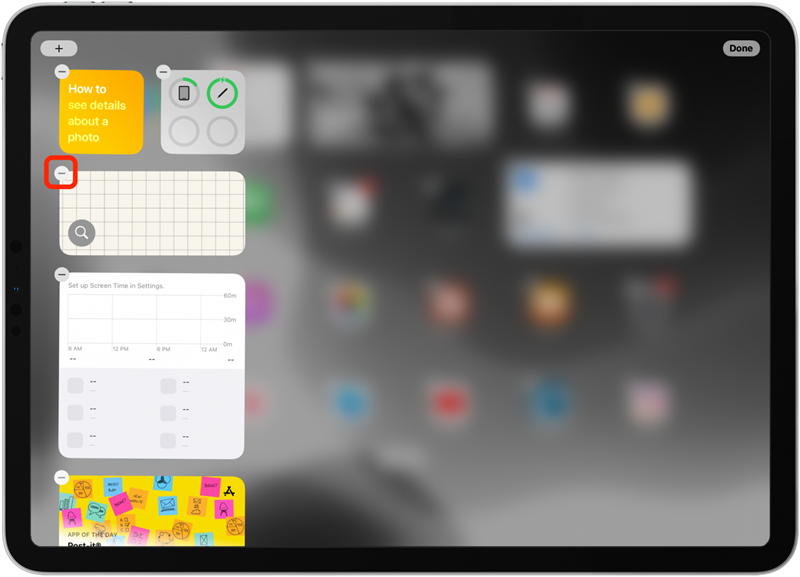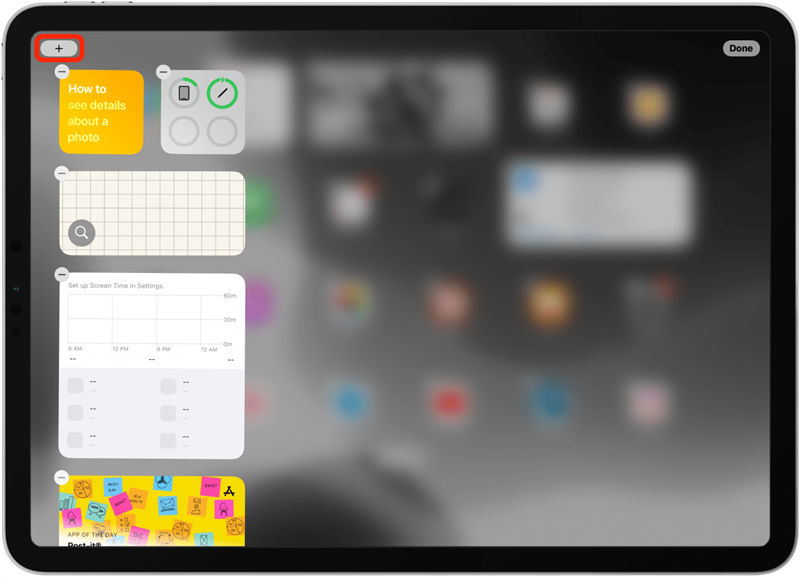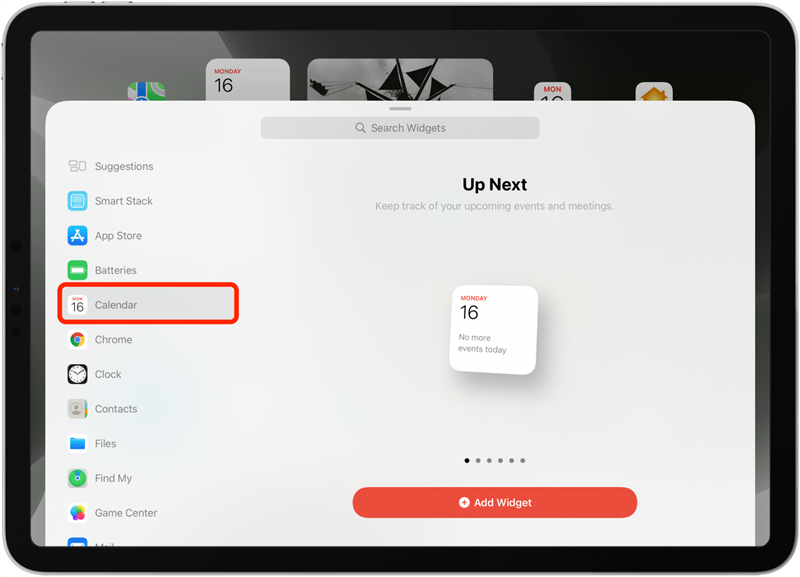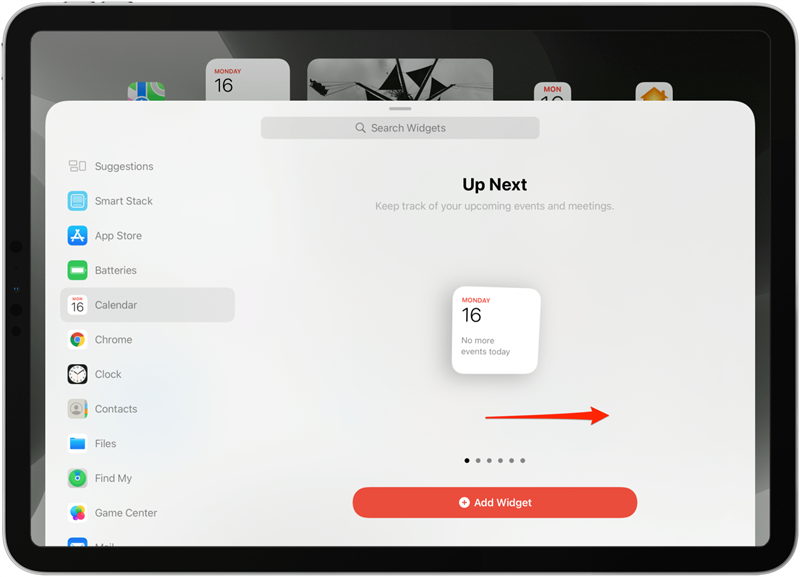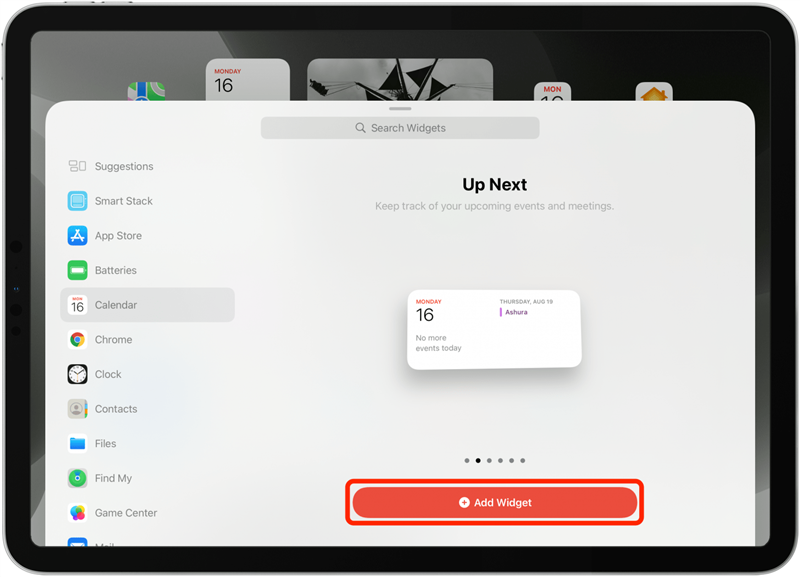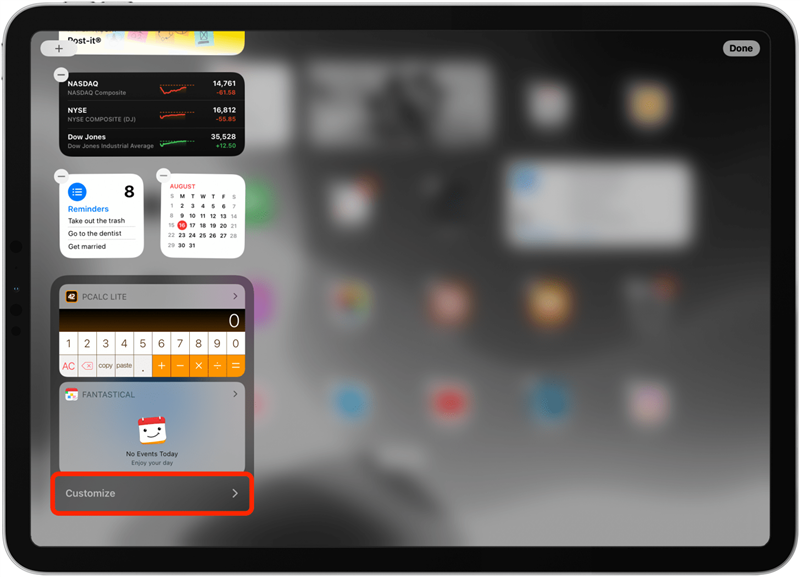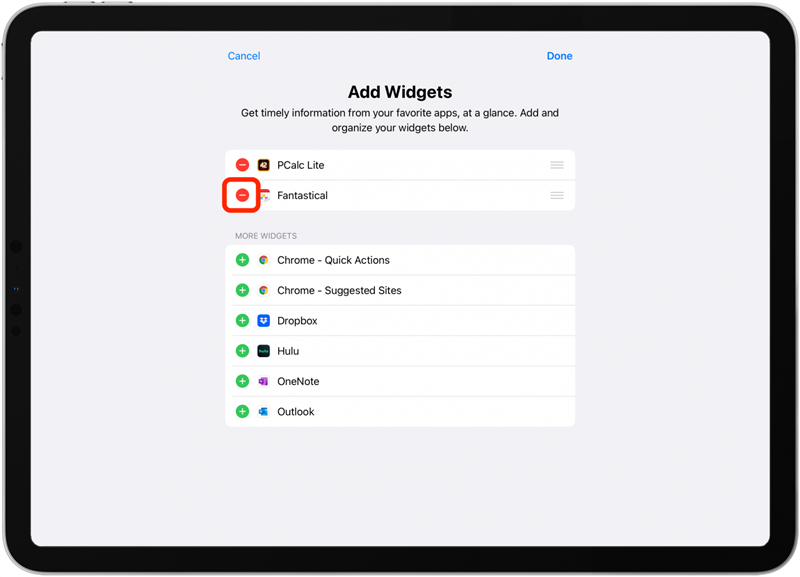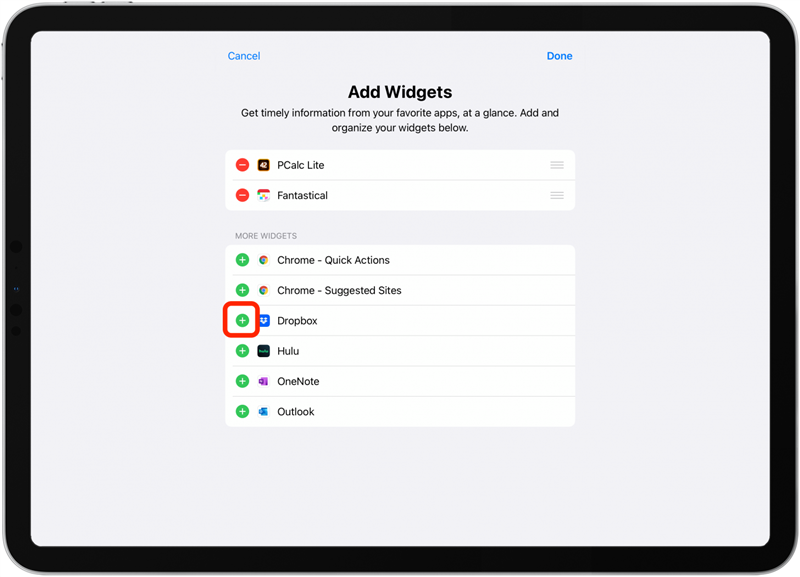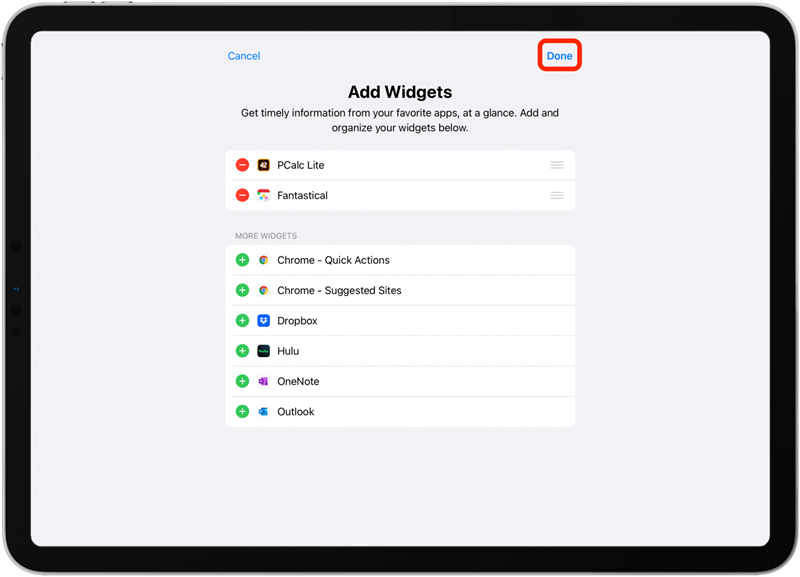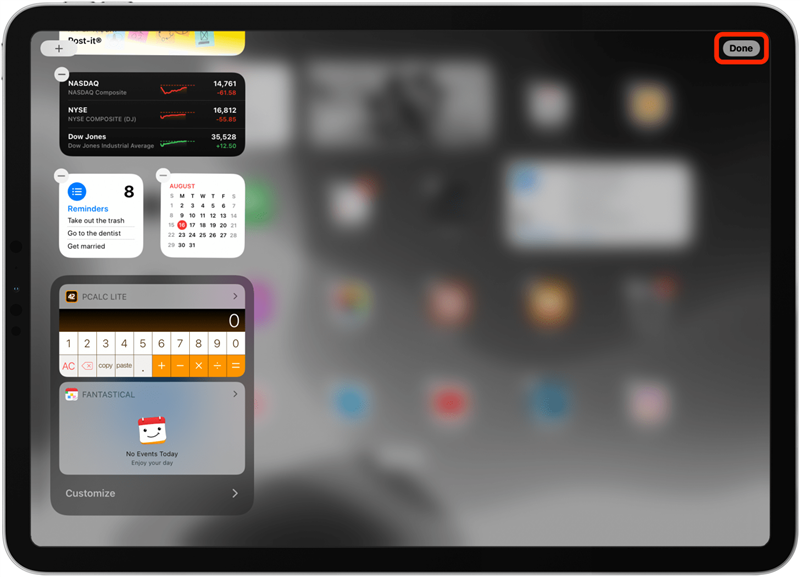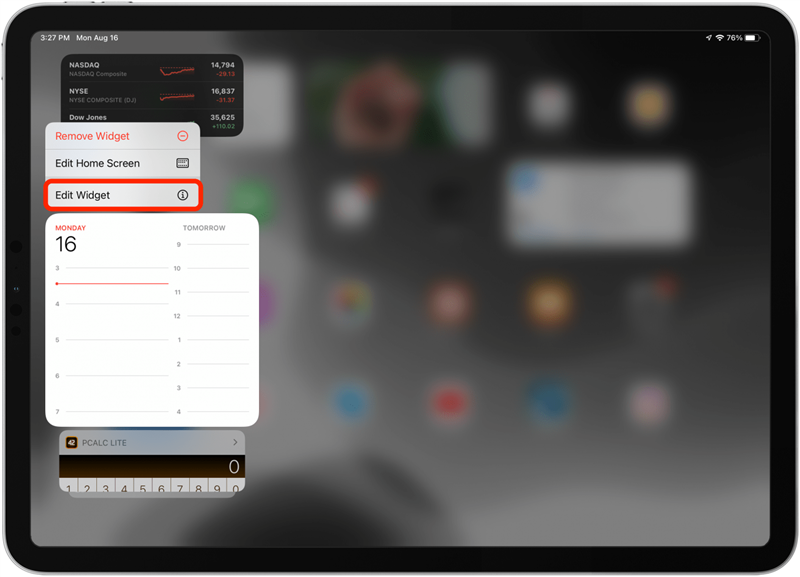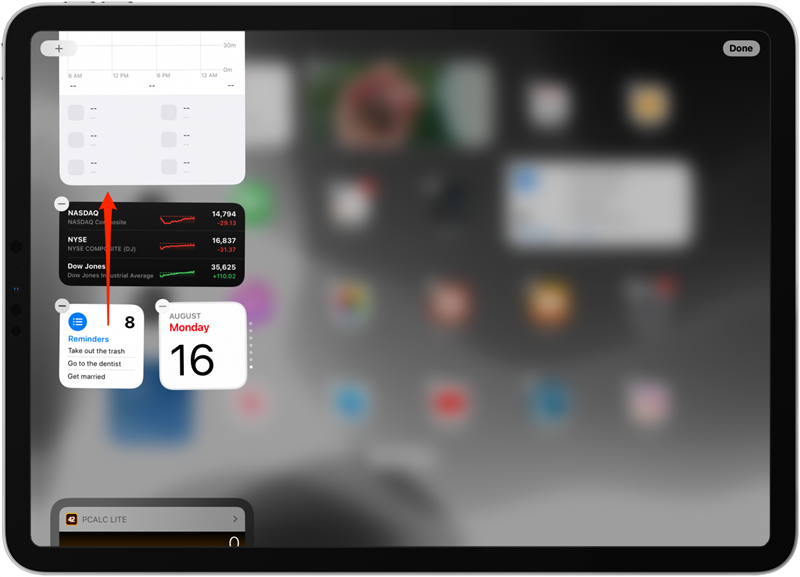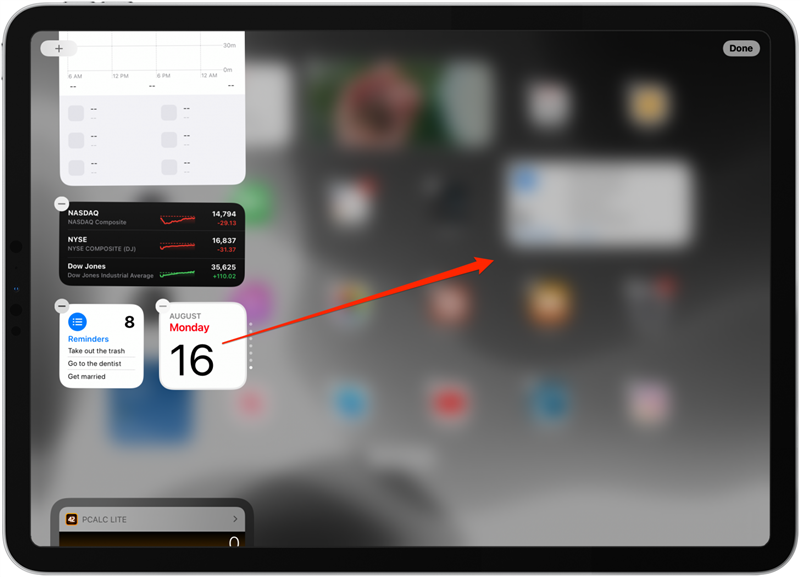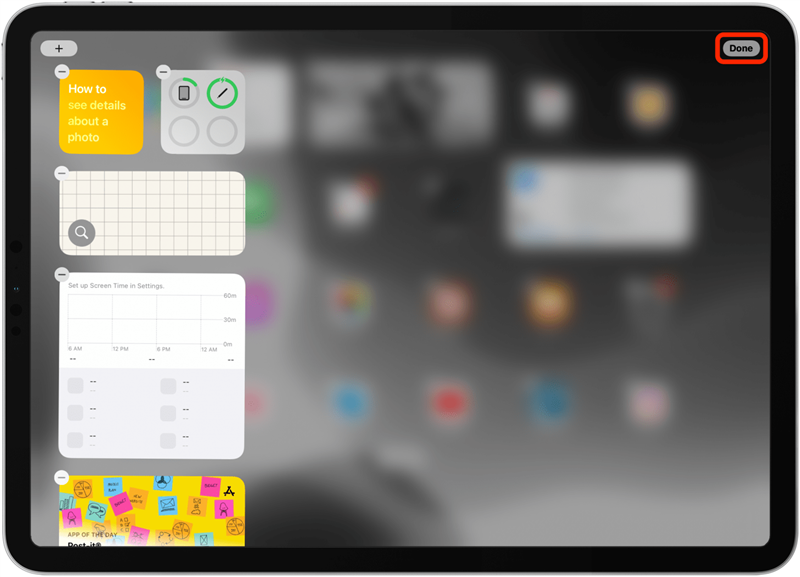Τι είναι τα widgets; Τα γραφικά είναι τα μεγαλύτερα εικονίδια που σας βοηθούν να λάβετε πληροφορίες από τις εφαρμογές σας με μια ματιά. Για παράδειγμα, ένα widget καιρού θα σας δείξει τον καιρό ακριβώς στην αρχική οθόνη ή σήμερα, ώστε να μην χρειάζεται να ανοίξετε την εφαρμογή. Θα καλύψουμε τον τρόπο προσθήκης, κατάργησης και προσαρμογής γραφικών στοιχείων στην προβολή της Apple Today.
Σχετικά: Πώς να προσαρμόσετε ένα μενού δράσης στο iPhone σας < /em>
Πηδάω σε:
- Πώς να διαγράψετε και να προσθέσετε widget στο iPad Today View
- Πώς να προσαρμόσετε τα widgets iPad στη σημερινή προβολή
Πώς να διαγράψετε και να προσθέσετε widget στο iPad Today View
Τα widgets έχουν δει σημαντικές ενημερώσεις με το iPados 15 Ένα href = “https://www.iphonelife.com/content/how-to-add-widgets-ipad-home-creen-ipados-15”> Προσθήκη widgets στην αρχική οθόνη iPad Εκτός από το Σήμερα προβολή, οπότε θα χρειαστείτε αυτήν την έκδοση ή αργότερα για να ακολουθήσετε τα παρακάτω βήματα. Δείτε πώς μπορείτε να προσθέσετε και να καταργήσετε τα γραφικά Apple και μη Apple από την προβολή Today στο iPad σας.
- Από την πρώτη σας οθόνη , σύρετε δεξιά για να ανοίξετε το Today View .
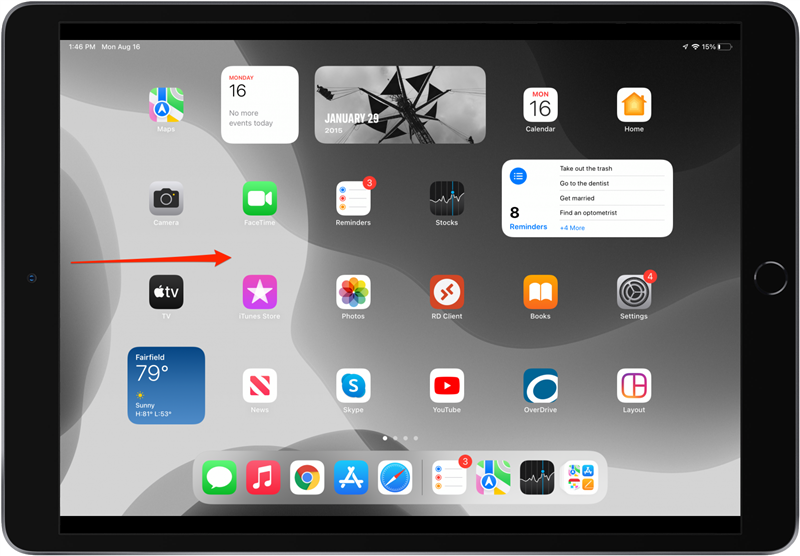
- Μετακινηθείτε στο κάτω μέρος της προβολής σήμερα και πατήστε Επεξεργασία .

- Για να αφαιρέσετε ένα widget, πατήστε το εικονίδιο μείον .

- Για να προσθέσετε ένα γραφικό στοιχείο, πατήστε το εικονίδιο συν .

- Πατήστε την εφαρμογή που θέλετε να προσθέσετε ένα widget για.

- Συντάξτε τα μεγέθη των εικονιδίων για να επιλέξετε αυτό που θέλετε.

- Πατήστε Προσθήκη widget .

- Για να προσθέσετε ένα widget για μια εφαρμογή μη Apple, μετακινηθείτε στο κάτω μέρος της προβολής Today σε λειτουργία επεξεργασίας και πατήστε Customere .

- Πατήστε το εικονίδιο μείον για να αφαιρέσετε μια εφαρμογή μη Apple από την προβολή Today.

- Πατήστε το εικονίδιο plus για να προσθέσετε μια εφαρμογή μη-Apple στην προβολή σας σήμερα.

- Πατήστε Έγινε για να βγείτε από το μενού προσαρμογής για εφαρμογές μη εφαρμογών.

- Πατήστε Έγινε για να βγείτε από τη λειτουργία επεξεργασίας.

Πώς να προσαρμόσετε τα widgets του iPad στη σημερινή προβολή
Μόλις αποφασίσετε ποια widgets θα θέλατε να έχετε κατά την προβολή σας σήμερα, μπορείτε επίσης να μετακινήσετε γραφικά στοιχεία για να είναι υψηλότερα ή χαμηλότερα στη λίστα σας και να προσαρμόσετε περαιτέρω συγκεκριμένες οθόνες widget. Εδώ είναι:
- Για να επεξεργαστείτε τις προσαρμόσιμες ρυθμίσεις οθόνης για ένα γραφικό στοιχείο, πατήστε και κρατήστε κρατήστε το widget που θέλετε να επεξεργαστείτε.
- Πατήστε Επεξεργασία widget και ρυθμίστε τις συγκεκριμένες ρυθμίσεις widget. (Εάν αυτή η επιλογή δεν εμφανίζεται, αυτό σημαίνει ότι αυτό το γραφικό στοιχείο δεν μπορεί να προσαρμοστεί περαιτέρω.)

- Για να έχετε μια οθόνη widget υψηλότερη ή χαμηλότερη στην προβολή σας σήμερα, πατήστε και σύρετε ένα widget πάνω ή κάτω στη λίστα widget.

- Για να μετακινήσετε ένα widget από την προβολή Today και στην αρχική οθόνη σας, πατήστε και σύρετε ένα widget προς τα δεξιά.

- Πατήστε Έγινε .

Μπορείτε επίσης να μάθετε πώς να προσθέσετε widgets στο iPad αρχική οθόνη , έτσι ώστε να μπορείτε να τοποθετήσετε τα widget σας iPad μεταξύ των εφαρμογών σας.